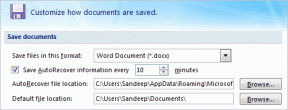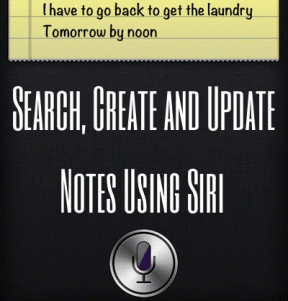Kuinka luoda ja hallita mukautettuja Photoshop-työtiloja
Sekalaista / / December 02, 2021
Jos seuraat tähän mennessä julkaisemiamme erilaisia Photoshop-opetusohjelmia, tiedät kuinka tehokas ja monipuolinen työkalu Photoshop voi olla, jonka avulla voit suorittaa erilaisia tehtäviä yksinkertainen kuvankäsittely enemmän edistyneitä työnkulkuja. Itse asiassa joka kerta kun avaat Photoshopin, sinulla on varmasti mielessä jokin tehtävä, mutta paneelien ja valikkojen järjestäminen tietyllä tavalla joka kerta vain hidastaa sinua.

Tämä on ongelma, jonka Photoshop-työtilat ratkaisevat. Työtilojen avulla voit saada tiettyihin tehtäviin eniten tarvitsemasi työkalut käsillä yhdellä napsautuksella, mikä tekee työnkulusta paljon sujuvampaa ja säästää aikaa.
Photoshopin mukana tulee oletuksena useita näitä, mutta sen lisäksi voit luoda omia mukautettuja työtiloja. Tällä tavalla sinun ei tarvitse järjestää kaikkea uudelleen joka kerta, kun haluat tehdä tietyn työn.
Mukauta oma Photoshop-työtilasi
Ennen kuin aloitat, mieti tärkeimpiä paneeleja, joiden kanssa sinun on työskenneltävä. Tässä ovat oletuspaneelit, joilla Photoshop alkaa minun tapauksessani.

Voit päästä eroon niistä napsauttamalla ja vetämällä sen pois muiden joukosta. Kun olet tehnyt sen, napsauta 'x' -kuvake vasemmassa yläkulmassa sulkeaksesi sen. Tässä esimerkissä hylkään Tyylit paneeli.


Samalla tavalla voit vetää sinulle hyödyllisiä paneeleja ja pinota ne yhteen pääsyä varten. Vedä vain yksi päällekkäin, kunnes sinulla on pino, johon olet tyytyväinen.
Tässä vedän Kohta paneeli alla olevasta ryhmästä ja sijoita se yläpuolelle.



Jos haluat tuoda lisää paneeleita, siirry osoitteeseen Ikkuna avattavasta valikosta valikkorivillä ja näet kaikki saatavilla olevat paneelit.

Lisäksi täällä voit käyttää oletustyötiloja sekä luomiasi.
Kuten alta näet, Photoshopissa itsessään on muutamia käyttövalmiita työtiloja. Napsauta mitä tahansa niistä ottaaksesi sen käyttöön.

Vaihtoehtoisesti voit valita minkä tahansa työtilan Photoshopin oikean yläkulman työkalupalkin valikosta.

Hieno vinkki: Tämän valikon avulla voit myös poistaa työtiloja tai palauttaa oletusasetukset, jos olet tehnyt niihin muutoksia.
Kun olet järjestänyt tarvitsemasi paneelit haluamallasi tavalla, voit tallentaa järjestelyn mukautetuksi työtilaksi napsauttamalla Uusi työtila… yllä olevista valikoista.
Tämä avaa valintaikkunan, jossa voit antaa nimen juuri luodulle työtilalle.

Ennen kuin tallennat uuden työtilan, sinun tulee myös tarkistaa muutama todella tärkeä vaihtoehto: Pikanäppäimet ja Valikot.
Miksi nämä vaihtoehdot ovat tärkeitä? Kuvittele, että työskentelet tietyn työtilan parissa ja luot erityisiä pikakuvakkeita tai muokkaat Photoshopin valikkoja saadaksesi työsi valmiiksi nopeammin. Ongelmana on, että jos tallennat vain työtilan, sinun on luotava sekä pikakuvakkeet että valikot uudelleen aina, kun käytät työtilaa.
Mutta kun valitset yllä näkyvät vaihtoehdot, molemmat tallennetaan uuteen työtilaan, säästää paljon aikaa aina kun työskentelet heidän kanssaan. Se on uskomattoman arvokas vaihtoehto, eikö olekin?
Ja siinä se on. Nyt kun tiedät työtilat, voit määrittää omasi ja alkaa säästää aikaa aina, kun avaat Photoshopin tästä lähtien. Ole hyvä!